Recoverit - Introduktioner, funktioner, steg, för- och nackdelar och mer
Har du någonsin varit ångerfull och besviken över handlingen att bara ta bort en fil? Oroa dig inte! Wondershare Recoverit kan hjälpa dig att återställa dina raderade data! Följ oss för att veta om det!
SIDINNEHÅLL:
Del 1: Vad är Wondershare Recoverit
Recoverit betyder återhämta det. Därför är det inte svårt att se att det är ett verktyg för att hantera återhämtning. Kort sagt, Wondershare Recoverit är ett skrivbordsprogram som låter dig komma åt dina raderade filer, som videor, foton, dokument, etc., för Mac och Windows.
Det sägs att det kan nå en framgångsåterställningsgrad på 99.5 %, vilket gör det till ett så kallat verktyg för dataåterställning på taknivå. Den har en stor bas av användare – upp till 5 miljoner i 160 länder.
Del 2: Huvuddragen i Wondershare Recoverit
1. Intuitivt gränssnitt
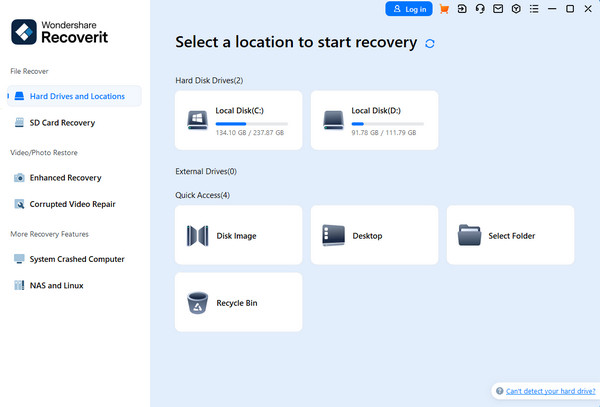
Som visas ovan har den ett enkelt gränssnitt och väldefinierade knappar. Det finns ingen anledning att oroa sig för att hitta en viss knapp bland färgglada sidor och popup-annonser.
2. Hög framgångsåtervinningsgrad
Även om det är svårt att tro dess 99.5 % framgångsåtervinningsgrad, slutför den nästan alla uppgifter utmärkt, enligt många användares feedback.
3. Stor kompatibilitet
Den hävdar "alla filer, alla format, alla enheter."
För det första kan det återställa filer, inklusive videor, ljud, foton och dokument som Word, Excel, PPT, etc.
För det andra tillåter det format som MP4, GIF, MP3, JPG, PNG, ZIP och mer.
För det tredje kan du ladda ner inte bara Wondershare Recoverit för Mac utan även för Windows på webbplatsen. Du kan också använda den för att få tillbaka din data från mobiltelefoner eller kameror med ett SD-kort som du kan använda det som SD-kortåterställningsprogramvara.
4. Vänlig kundservice
Det finns 24/7 kundservice, som hjälper dig att lösa nästan alla problem du stöter på effektivt.
Del 3: Hur man använder Recoverit för att återställa data
Till skillnad från andra auktoritativa verktyg som är tråkiga i förfarandet och begripliga i instruktioner, Wondershare Recoverit är ganska lätt att använda. Följ bara de fyra stegen nedan för att göra det!
Steg 1. Download Wondershare Recoverit från dess officiella webbplats och välj knappen enligt din systemtyp. Följ instruktionerna för att installera den.
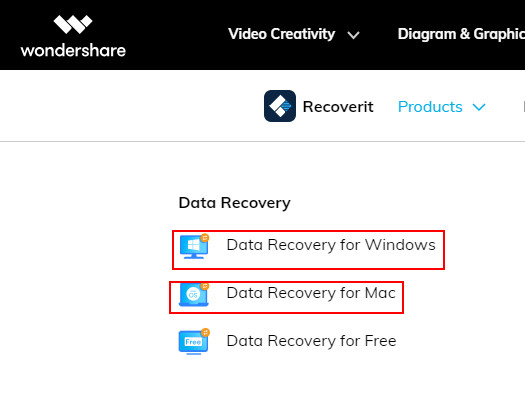
Steg 2. Kör appen efter installationen. Välj sedan sökvägen till din målfil för att skanna de relevanta filerna.
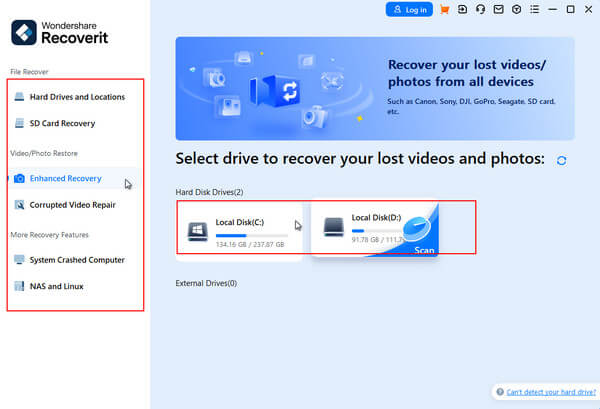
Steg 3. Efter valet börjar den automatiskt skanna filerna. Det tar tid. Efter skanning kommer du att se många filer i gränssnittet. Kolla upp filerna du vill återställa. Dessutom kan du ändra filsökvägen i det vänstra navigeringsfältet för att se fler filer.
Steg 4. Om du har kontrollerat alla dina raderade filer, tryck på Recover knappen i det nedre högra hörnet på sidan.
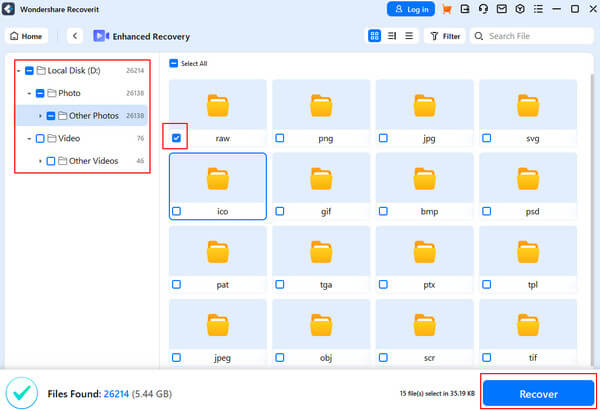
Del 4: För- och nackdelar med Wondershare Recoverit
I den här delen kommer vi att ha några Wondershare Recoverit-recensioner, främst om dess för- och nackdelar.
- 1. Det är superlätt att använda.
- 2. Nästan alla förlorade filer med olika format kan återställas.
- 3. Det ger en gratisversion att uppleva.
- 4. Det ger en säker garanti.
- Många människor kan hysa denna oro: Är Recoverit säkert? Svaret är absolut ja. Recoverit är helt säkert. Du behöver inte oroa dig för att det här verktyget kommer att stjäla eller kopiera dina data för annan användning. Den skannar bara data som din enhet redan har sparat.
- Skanningsprocessen är långsam och det tar mycket tid att återställa filer av stora storlekar.
- Priset är lite högt. Dessutom är det liten skillnad mellan månads- och årsplanerna. Det kanske inte är vänligt för människor som bara vill prova i en månad.
- Priset är lite högt. Dessutom är det liten skillnad mellan månads- och årsplanerna. Det kanske inte är vänligt för människor som bara vill prova i en månad.
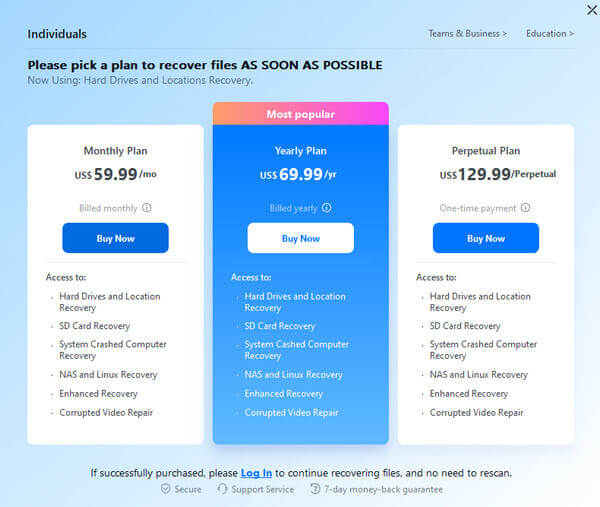
Del 5: Bästa Wondershare Recoverit-alternativet
Om du tycker att Wondershare Recoverit är för långsamt eller för dyrt kan du lika gärna ge Apeaksoft Data Recovery ett försök.
Som huvudprodukt av Apeaksoft Studio, Apeaksoft Data Recovery kan göra allt som Wondershare Recoverit gör.
Till exempel kan den återställa alla typer av filer, som mediafiler, dokument, etc., från hårddiskar, flashenheter, SD-kort och mer, både på Windows och Mac.
Du kan även återställa data från skadad hårddisk via den.
Dess framgångsfrekvens är också avsevärt hög.
Ännu viktigare, dess återställningshastighet är snabb, och dess pris är billigare än Wondershare Recoverit.
Om du är intresserad, gå och följ stegen nedan:
Steg 1. Download Apeaksoft Data Recovery genom att trycka på knapparna ovan. Kör den efter installationen.
Steg 2. Kolla upp filtyperna och enheterna du vill återställa från. Tryck sedan på scan knappen i det nedre högra hörnet på sidan.
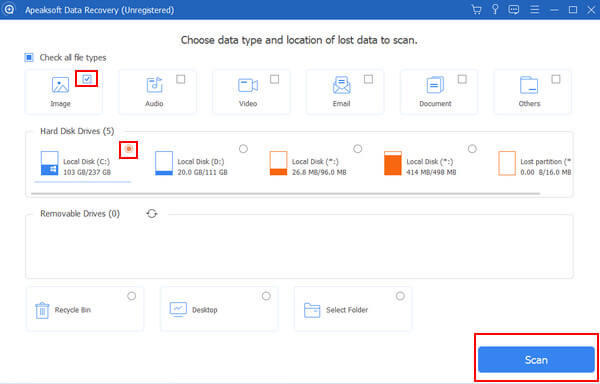
Steg 3. Efter skanning kommer du att se en lista med filer. Kontrollera dem i det nedre vänstra hörnet och klicka sedan Recover för att starta programmet.
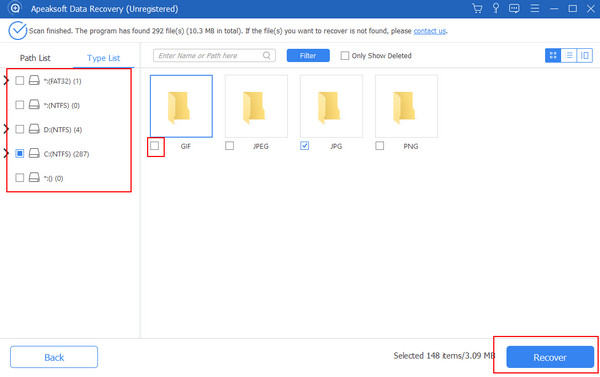
Slutsats
Vi har diskuterat vad Wondershare RecoverIT är dess huvuddrag, dess användningssätt, dess för- och nackdelar och dess bästa alternativ. I ett nötskal, om du strävar efter en hög framgångsfrekvens, välj Wondershare Recoverit. Om du sätter kostnadsprestanda i första position, ge data återvinning programvara som Apeaksoft Data Recovery ett försök.
Relaterade artiklar
Den här artikeln ger 3 metoder för Samsung-användare att återställa raderade data, särskilt från en Samsung-telefon som inte slås på.
Har du raderat din Safari-historik? Här är den ultimata guiden för att återställa den på sex sätt, även om du inte har backup.
Du kan återställa en Photoshop-fil (PSD) oavsett om den är osparad eller raderad av misstag, vilket du enkelt kan lära dig i den här artikeln.
En USB-enhet är en av de mest kraftfulla bärbara lagringarna. Men vad händer om din data går förlorad, eller du vill återställa raderade filer? Vad ska du göra?

